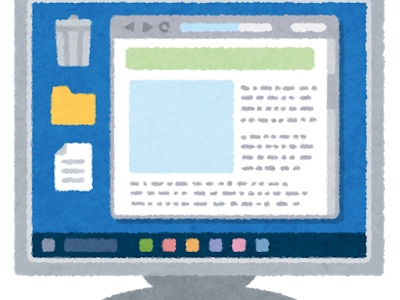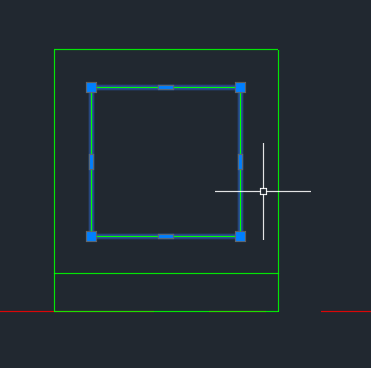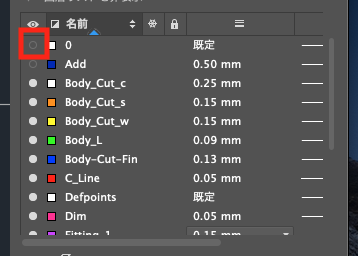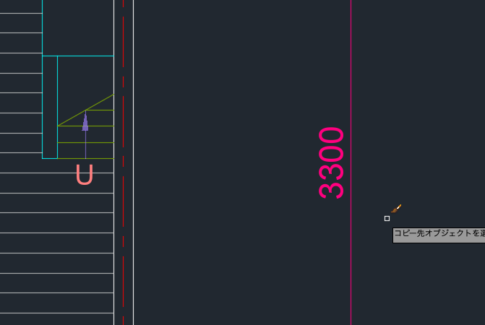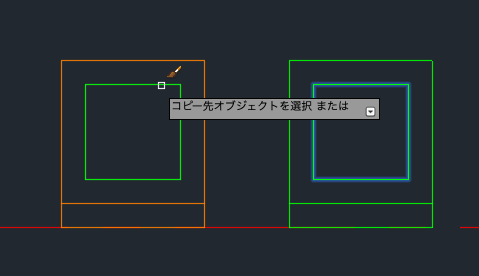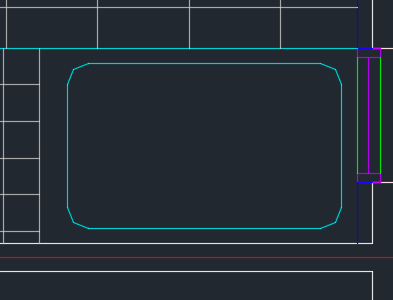起動と終了、データファイルの開き方
まずAUTOCADのアイコンをクリックして起動します。

Autodesk IDでサインインします。
登録したID(メールアドレス)とパスワードでサインインしましょう。

その後ファイルを開くことになります。
実際には、テンプレートか、すでに設定されたファイルを開くのが容易です。
図面トレーニングの時には、基本的な画層を設定したファイルを用意しましたので、そちらを使用してください。
AutoCADの各部の名称を確認
まずは、基本画面の名称を覚えましょう。WindowsとMacでは画面が異なります。
- アプリケーションメニュー

Macにはありません
- クイックアクセスツールバー

Macにはありません
- 検索

Macにはありません
- タブとリボン

- ファイルタブ

- コマンドウィンドウ

- モデルタブとレイアウトタブ

オプションダイアログの設定
オプションダイアログ・ウインドウの開き方
Windows
アプリケーションメニュー>下部にあるオプションをクリック
macOS
プログラムメニュー>基本設定をクリック

カラーテーマをダークにします
おすすめはまぶくしないダークですが、好みでどうぞ!
Windows
- 表示タブ>色
- カラーテーマ>ダーク

Mac
- ルックとフィール>テーマ

作図ウィンドウの色を選ぶ
おすすめはまぶくしないBlackですが、好みでどうぞ!
Windows
- 表示タブ>色
- 作図ウィンドウの色>一番右にある【色】を変更

Mac
- ルックとフィール>モデル空間

右クリックの機能を拡張する
素早いクリックにEnterの機能をつけます。使いにくかったら、元に戻しておきましょう!
Windows
- 基本設定タブ>右クリックをカスタマイズ>【クリック時間に応じた右クリックの機能を有効】にチェックを入れる

Mac
- 一般>クイックセンダリクリックをリターンキーとして使用

次に進む
初期設定が終わったら、トレーニングに進みましょう!